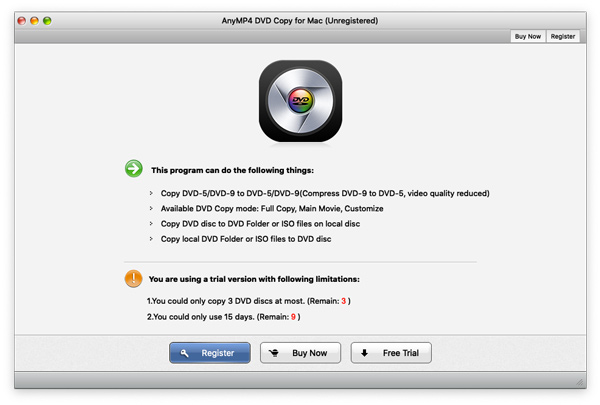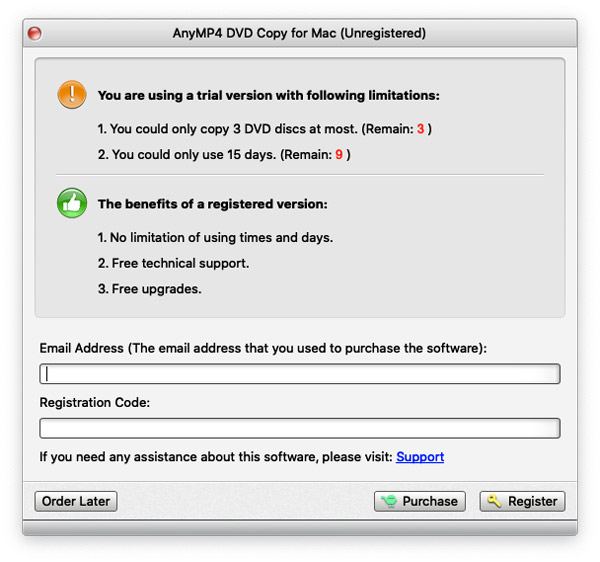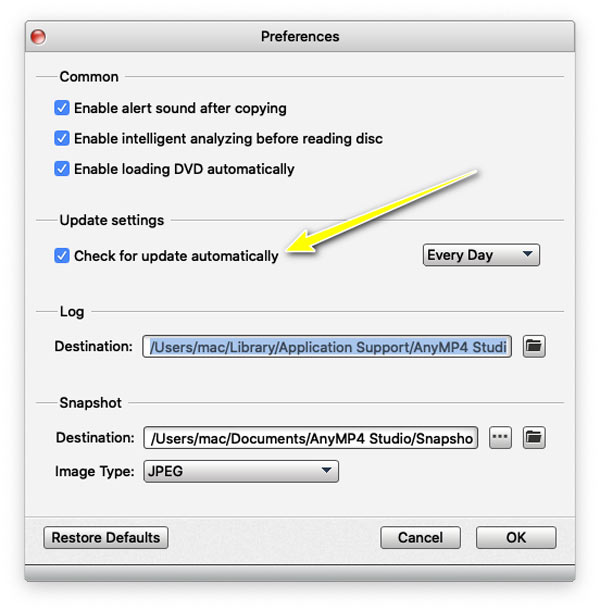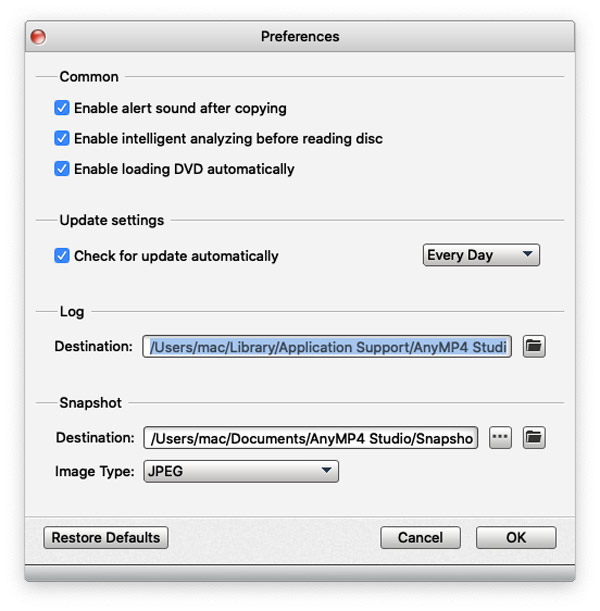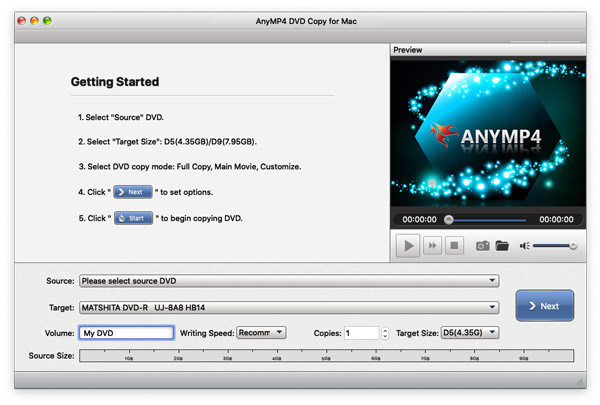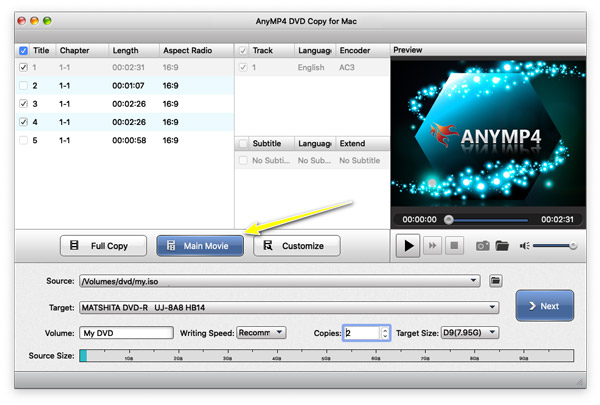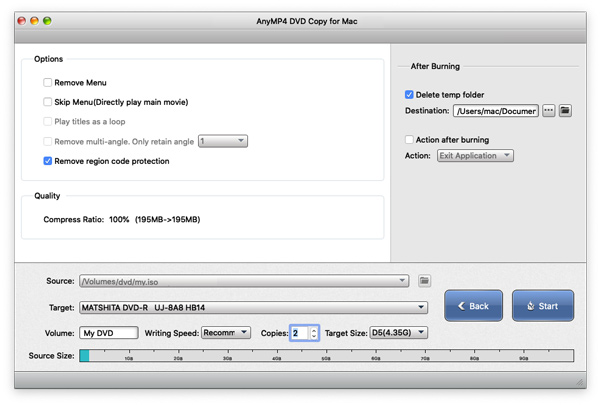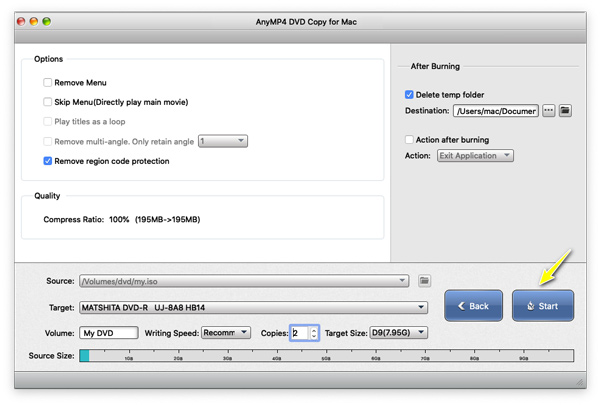Kom i gang
Hent og installer
Download DVD Copy til Mac fra siden, og følg derefter instruktionerne på skærmen for at installere den på din Mac.
Efter den vellykkede installation kan du tilføje den til din Anvendelse mappen på Mac, og start den og start den næste proces.
Hvis pop op, skal du bare klikke Åbne for at køre dette DVD-kopieringsprogram på din Mac.
Tilmeld
AnyMP4 DVD Copy til Mac tilbyder dig en gratis prøveperiode, hvor du kun kan kopiere 3 DVD'er højst og bruge denne software i 15 dage.
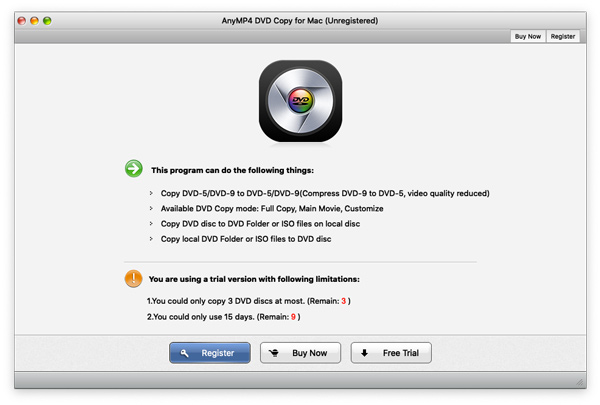
Når den gratis prøveversion er udløbet, skal du registrere den for at bruge dens fulde funktioner.
Klik på knappen Hjælp menuen og vælg Tilmeld… fra rullemenuen for at åbne Registrering vindue.
Alternativt kan du klikke på Tilmeld ikon (et låsebillede) i øverste højre hjørne direkte.
Indtast derefter din e-mail-adresse og registreringskode, og klik Tilmeld for at aktivere det med succes.
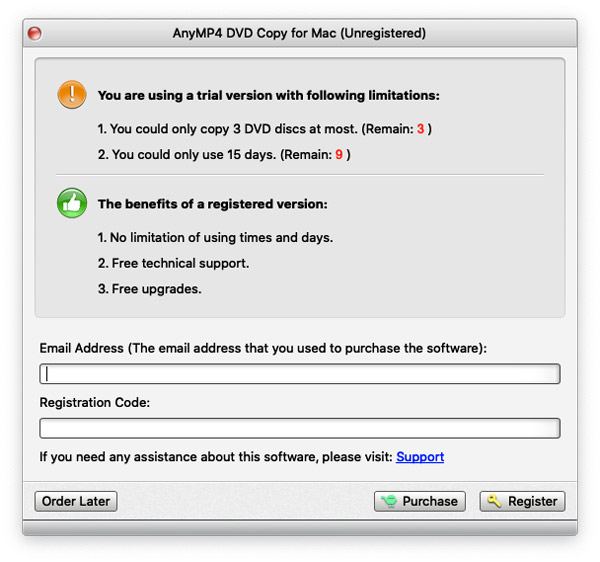
Email adresse: E-mail-adressen er den e-mail, du brugte til at købe dette produkt.
Registreringskode: En række tegn markeret som aktiveringsnøgle, registreringskode eller andre, licenskode eller KEYCODE (S) i det ordrebekræftelsesbrev, du modtog efter det vellykkede køb.
Opdatering
AnyMP4 Studio opdaterer altid softwaren for at rette nogle fejl og bringer nye funktioner til at forbedre brugeroplevelsen.
For at opdatere DVD Copy til Mac tilbydes du 2 måder.
Opdater DVD Copy til Mac manuelt
Gå til Hjælp menuen og vælg Tjek opdatering ... fra rullelisten.
Når denne software registrerer en ny version, underretter den dig automatisk, og du skal bare downloade og installere den.

Opdater DVD Copy til Mac automatisk
Du kan aktivere automatisk opdatering af DVD Copy til Mac. Klik på softwareikonet, og find Indstillinger fra rullelisten skal du markere afkrydsningsfeltet for Kontroller automatisk, om der er opdateringer. Derefter får du en meddelelse, når en opdatering er tilgængelig.
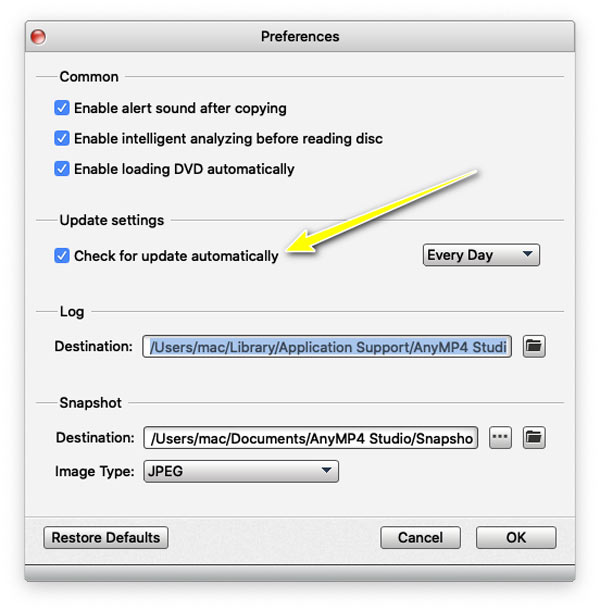
Indstillinger
AnyMP4 DVD Copy til Mac giver dig nogle præferencer, inden du kloner en DVD-fil. Klik på produktikonmenuen, og find Indstillinger. Derefter kan du foretage præferencer for fælles, opdateringsindstillinger, log og øjebliksbillede.
Du kan aktivere alarmlyd efter kopiering, indstille destinationen til at gemme de kopierede DVD-film, automatiske opdateringsmeddelelser og mere.
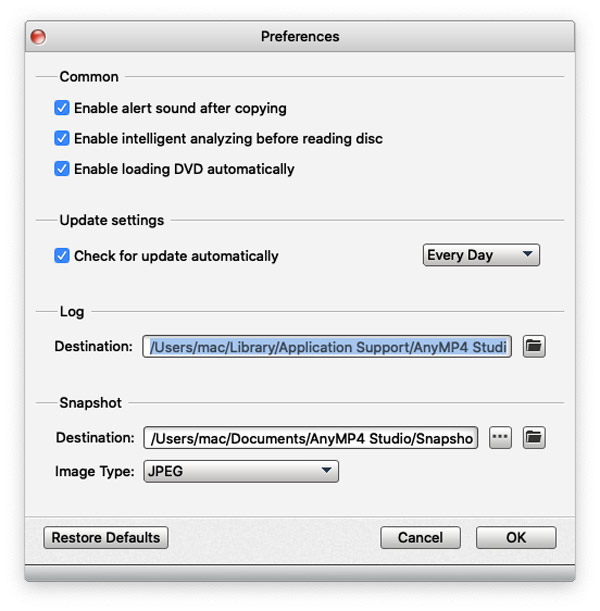
Kopier DVD
AnyMP4 DVD Copy til Mac er en praktisk DVD-kopimaskine til Mac-brugere, som gør det muligt at kopiere DVD-disk til en tom DVD-disk / mappe / ISO-filer med perfekt 1: 1-forhold og komprimere DVD-9 til DVD-5 til dit behov. Se denne tutorial og lær hvordan du bruger AnyMP4 DVD Copy til Mac.
Brug IKKE vores software til at rippe udlejnings -dvd'er eller sikkerhedskopiere DVD til kommerciel brug!
Trin 1
Kør DVD Copy til Mac
Gratis download DVD Copy til Mac på din computer. Start det efter en vellykket installation, og du kan se hovedgrænsefladen som nedenfor.
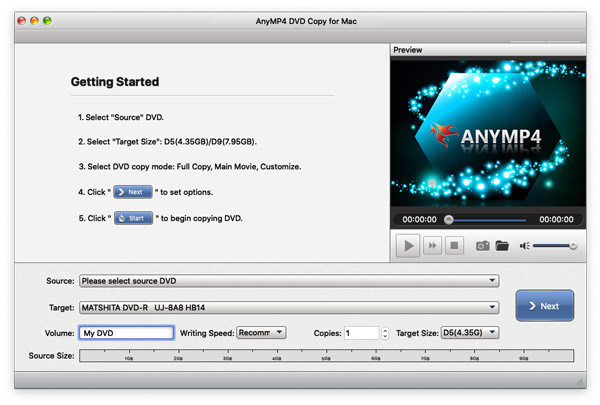
Indsæt DVD-disken i dit DVD-drev, når du vil kopiere den fra en DVD-disk. Hvis du ikke har et indbygget drev, skal du bare bruge et eksternt dvd-drev.
Trin 2
Indlæs DVD-disk / mappe / ISO-fil
Klik på knappen File (Felt) menuen og vælg Vælg kilde for at vælge DVD-disk, DVD-mappe eller DVD ISO-fil.
Derefter indlæses alle videoer på DVD'en automatisk.

Trin 3
Vælg kopieringstilstand.
AnyMP4 DVD Copy til Mac giver dig tre kopieringstilstande.
Fuld kopi: Kopier hele DVD-videoen inklusive kreditter, reklame osv.
Hovedfilm: Klon hovedfilmen uden overflødige klip.
Tilpas: Du kan selv bestemme, hvilke videoklip der brændes.
Når du vælger Fuld kopi or Hovedfilm, lydsporet eller underteksterne kan ikke redigeres for dig i højre rude.
For at vælge den undertekst eller lydspor, du har brug for, skal du bare vælge Tilpas.
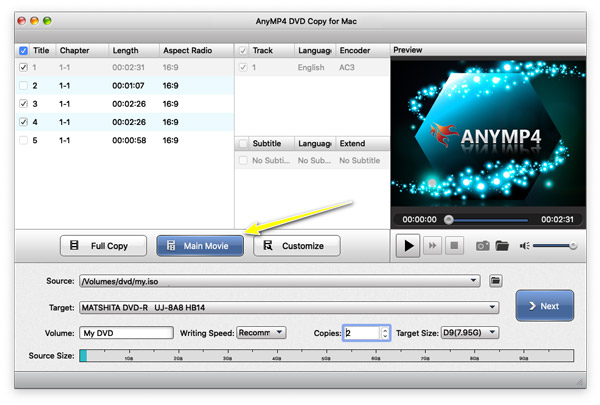
Trin 4
Foretag DVD-afspilningsindstillinger
Når du har valgt DVD-kopieringstilstand, skal du klikke på Næste for at vælge DVD-afspilningsindstillinger. Du kan fjerne eller beholde DVD-menuen, afspille titlerne som loop eller ej, fjerne regionskodebeskyttelse eller ej og mere.
Nederst skal du vælge fra rullelisten Mål for at kopiere til DVD-disk, DVD-mappe eller DVD ISO-fil.
Desuden DVD kopieringshastighed, kopi numre og mål DVD størrelse.
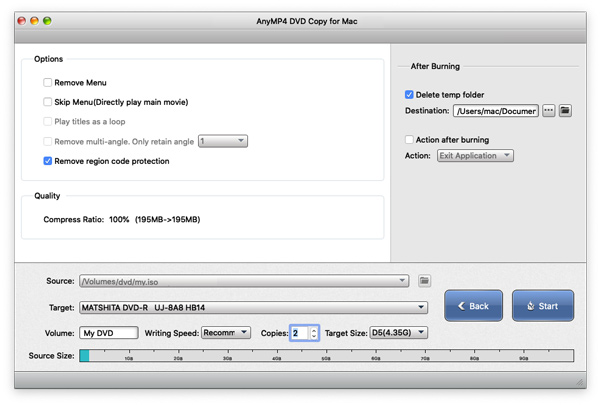
Trin 5
Kopier DVD
Når alle indstillinger er foretaget, skal du klikke på Starten til kloning af DVD-filer nu.
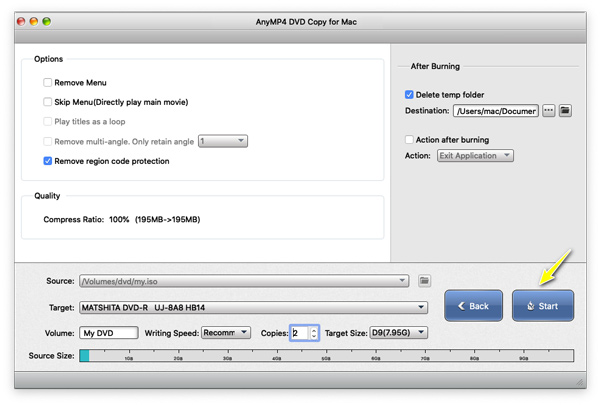

 Butik
Butik